UnityとCinema 4Dを使用することで、印象的な360°のビジュアライゼーションを作成できます。プロジェクトの全体的な品質を向上させるためには、小さな調整が決定的な役割を果たすことが多いです。このガイドは、明るさ、オブジェクト、ぼかしの深度に関するいくつかの具体的な変更を通じて、あなたを導きます。Unityの設定は直感的ではありますが、このステップバイステップのガイドは、あなたのビジュアライゼーションを次のレベルに引き上げる手助けをします。
主な発見
- より良いズーム体験のためのカメラ設定の調整
- より自然な表現のための光の設定の最適化
- ボタンやグラフィックを移動することでユーザーインターフェースを直接編集
- 魅力的な最終製品のためのシャープネスとぼかしの深度の微調整
ステップバイステップガイド
プロジェクト内のカメラの調整から始めてください。改善された視点を得るために、まずシーンにズームインします。そのために、カメラの最小・最大距離などのパラメーターを制御することを可能にするUltimate Scriptを使用します。ズームインする際にアニメーションが突発的に見えないようにして、滑らかな移行を確保してください。
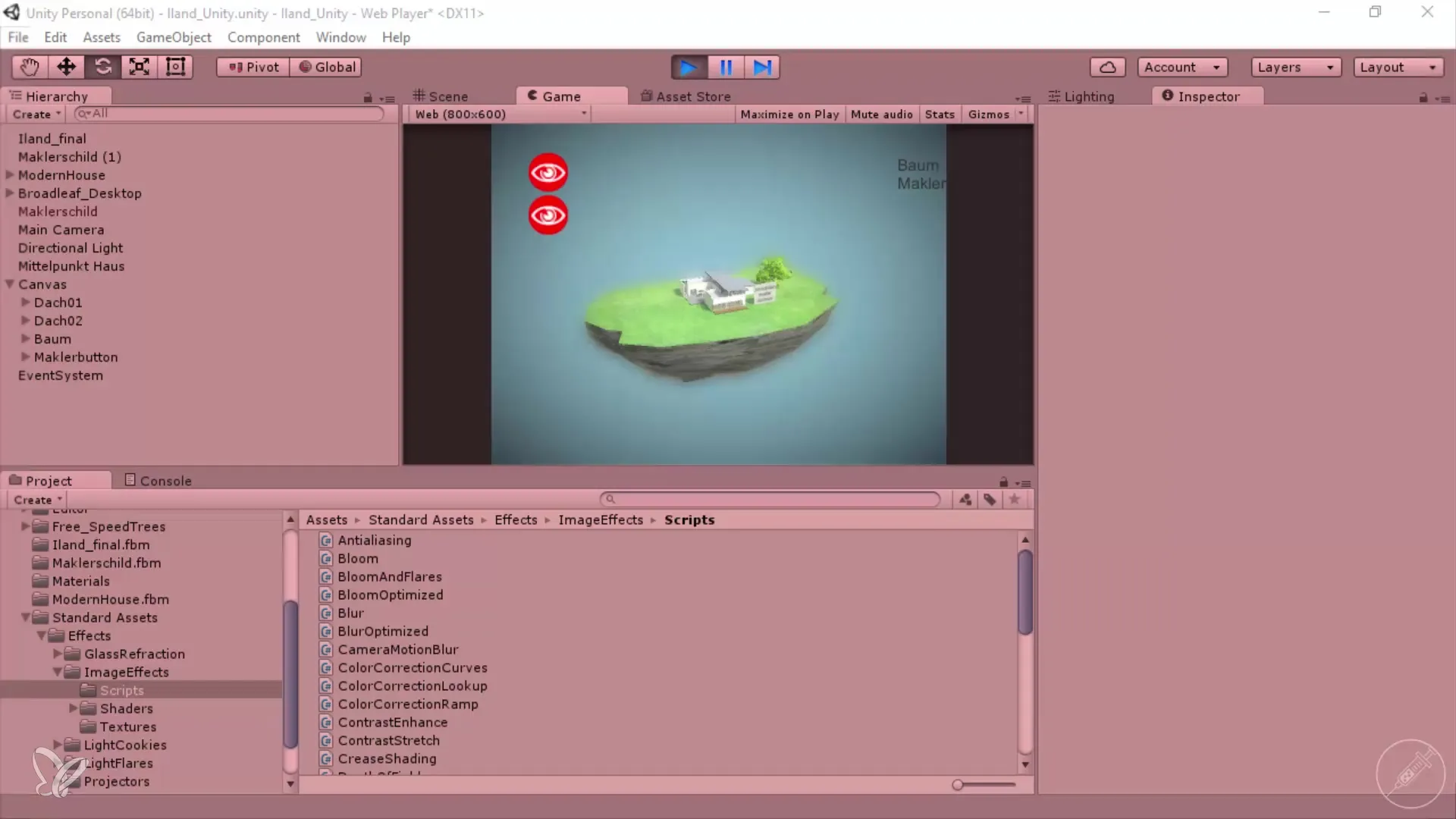
カメラ設定を行った後、シーンの明るさを調整します。そのためには、ライト設定でDirectional Lightに移動します。ここで光のタイプを選択し、シーンに適したものにすることができます。バウンスの強度を調整して、より自然な光の雰囲気を促進してください。低い値は、光がより心地よく感じられ、強すぎない効果をもたらすことがあります。
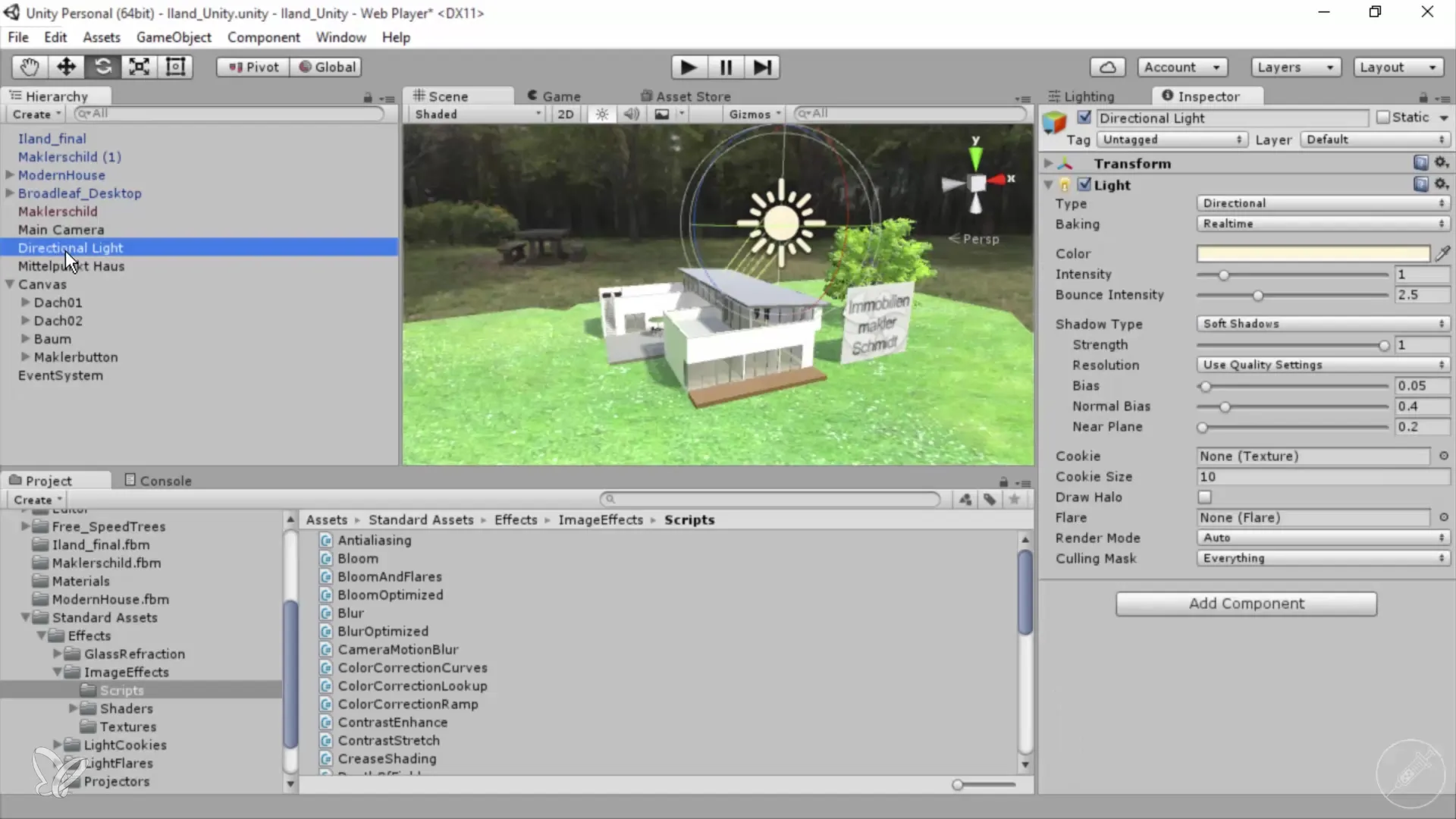
今こそ、ユーザーインターフェース内のボタンを移動させる時です。Fキーを押してボタンにズームインします。必要なボタンを選択し、より良い配置を達成するために左に移動させます。ユーザーインターフェースは直感的であるべきことを忘れないでください。グラフィック表現をより美しいグラフィックに置き換えることで、ユーザー体験を高めることができます。
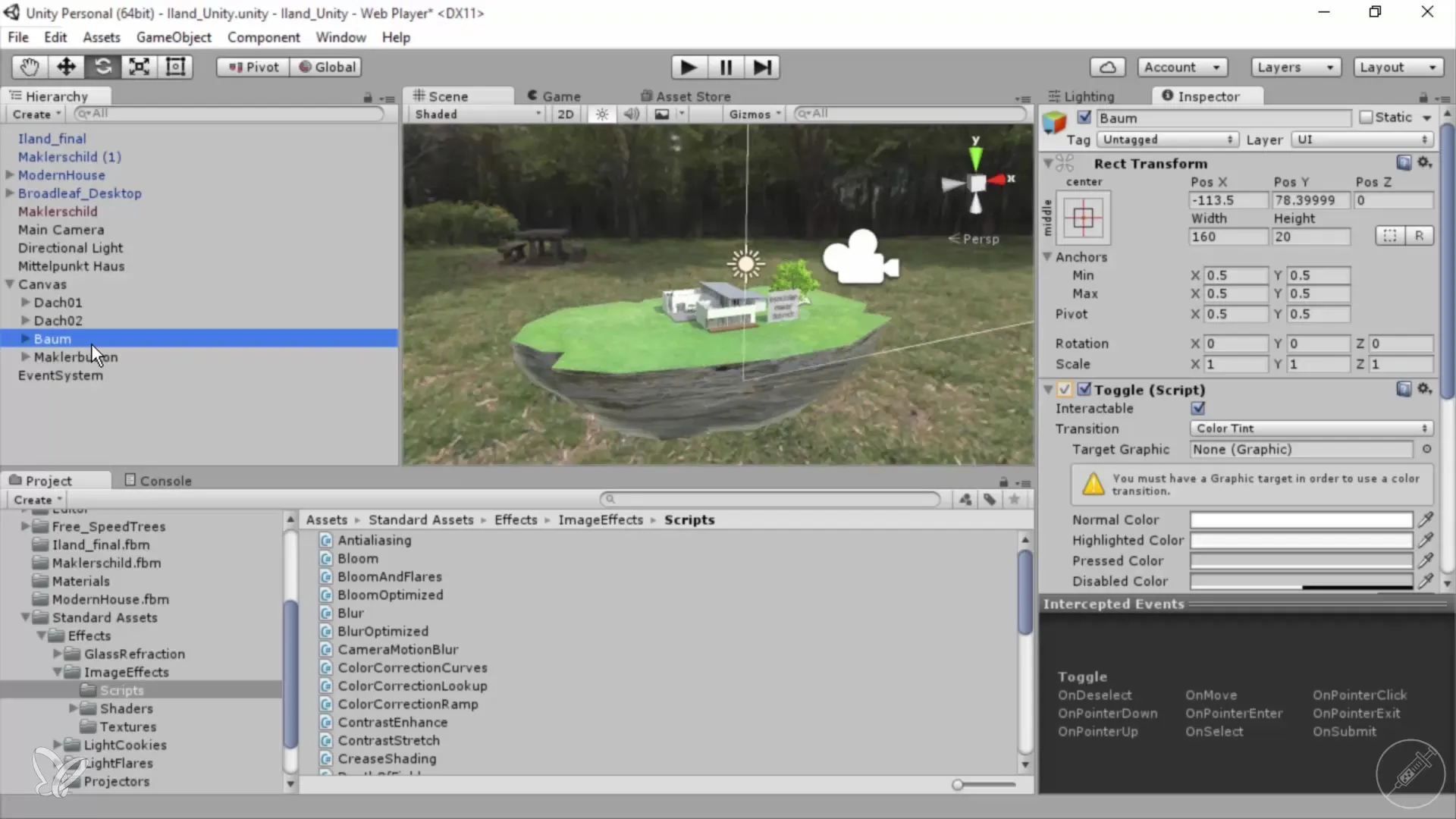
もう一つの重要なステップは、プロジェクト内のぼかしの深度を調整することです。カメラ設定でFocal DistanceやSmoothnessを変更することで、シーン内のシャープネス効果に対するより良い制御を得ます。エッジがあまりにも鋭く、気になる印象を与えないように注意しましょう。理想的な効果は、全体の構成が調和しており、魅力的であることを保証します。
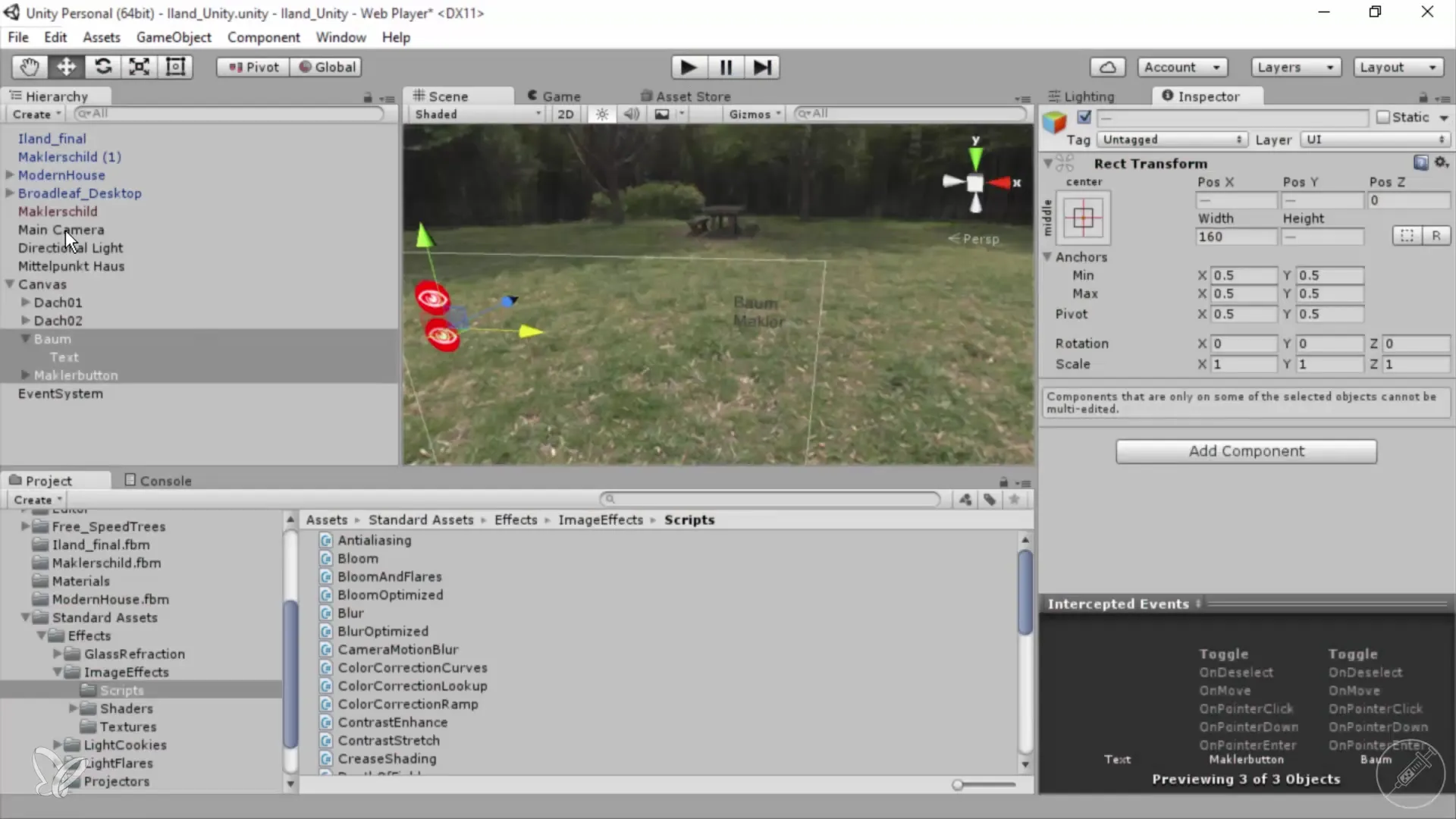
これら全ての調整を行ったら、出力をエクスポートできます。これにより、最終的なビジュアライゼーションにすべての変更が考慮されることが保証されます。あなたの360°-アーキテクチャビューがどこでもスムーズにロードされるように、Web用に適切な形式と設定を選択してください。
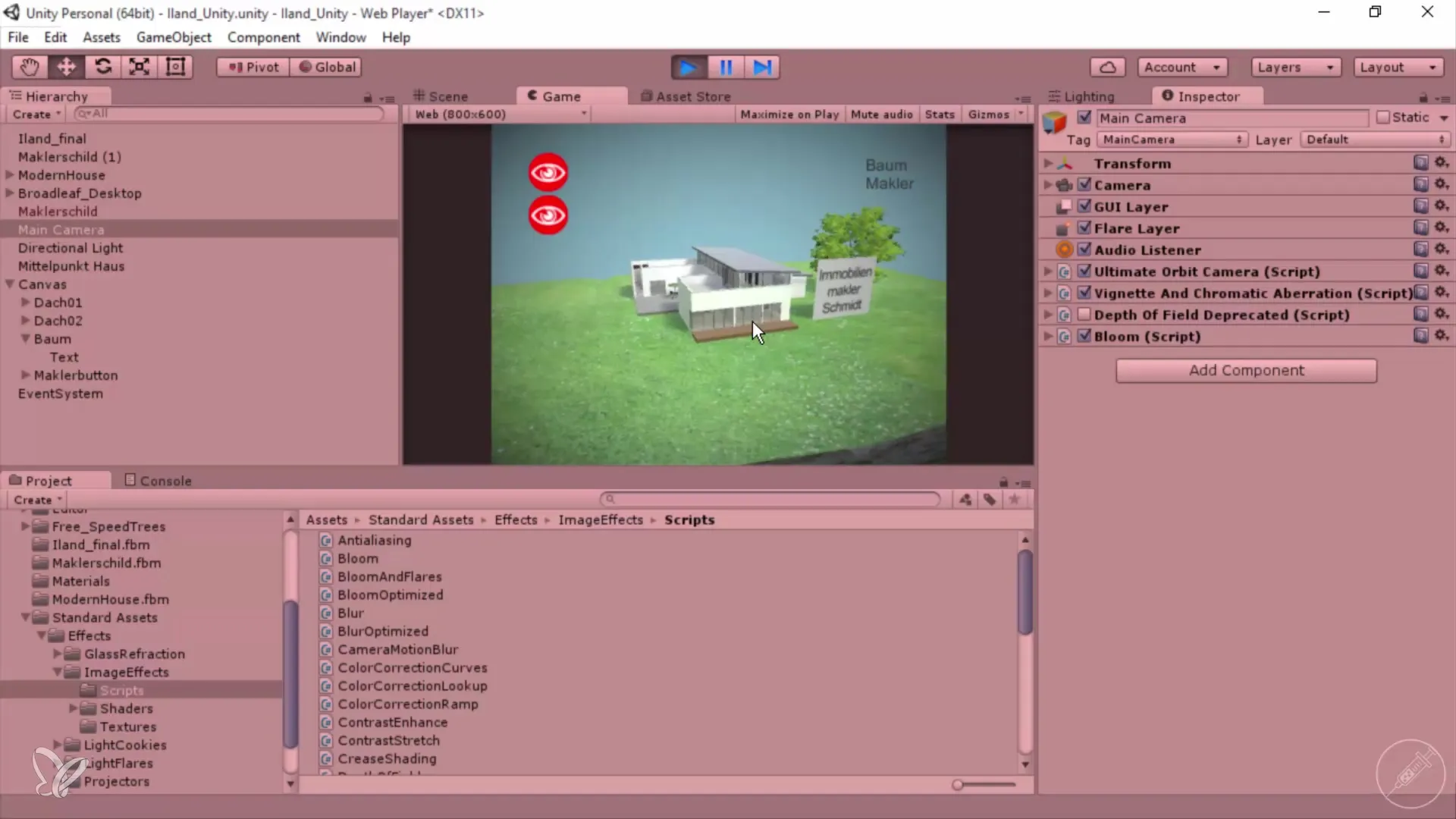
まとめ – UnityとCinema 4Dにおける360°アーキテクチャビューの調整
説明されたステップを通じて、あなたの360°アーキテクチャビューを決定的に最適化します。カメラ設定から光の調整、ユーザーインターフェース、そしてぼかしの深度まで、各調整が全体の結果に重要な役割を果たします。
よくある質問
カメラの視点を調整するにはどうすればいいですか?カメラ設定で最小および最大距離を変更することで、視点を調整できます。
シーンの明るさを変更するには?Unityの光設定で強度や光のタイプを調整することで、明るさを変更します。
ボタンを簡単に移動させることはできますか?はい、ボタンを選択し、必要に応じてエディタ内で移動させて、より良いユーザーインターフェースを作成できます。
ぼかしの深度を最適化するにはどうすればいいですか?ぼかしの深度を最適化するには、カメラ設定でFocal DistanceとSmoothnessを調整します。
プロジェクトをエクスポートするにはどうすればいいですか?プロジェクトをエクスポートするには、Unityのエクスポートオプションに移動し、Web用の希望する設定を選択します。


